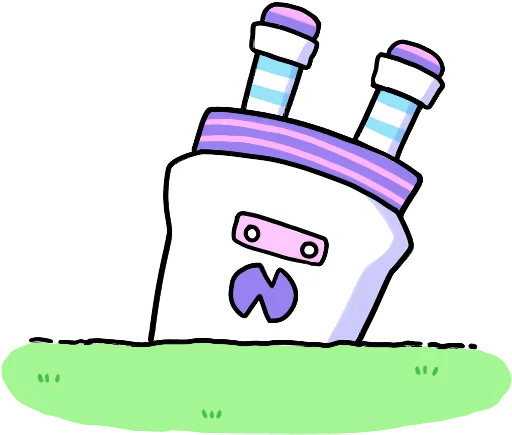Clash Setup
- Clash.Meta
- Debian 12
下载 Clash.Meta
Github 下载地址: https://github.com/MetaCubeX/Clash.Meta/releases
安装
bash
gzip -d clash.meta-linux-amd64-cgo-v1.16.0.gz
mv clash.meta-linux-amd64-cgo-v1.16.0 /opt/clash创建配置文件目录
bash
mkdir /etc/clash创建配置文件
创建配置文件 /etc/clash/config.yaml, 并在配置文件中输入以下内容
用于旁路由要开启 TUN 模式
yaml
mixed-port: 7890 # HTTP(S) 和 SOCKS 代理混合端口
# port: 7890 # HTTP(S) 代理服务器端口
# socks-port: 7891 # SOCKS5 代理端口
# redir-port: 7892 # 透明代理端口,用于 Linux 和 MacOS
# Linux 透明代理服务器端口(TProxy TCP 和 TProxy UDP)
tproxy-port: 7893
allow-lan: true
bind-address: "*"
log-level: info
# 开启 IPv6 总开关,关闭阻断所有 IPv6 链接和屏蔽 DNS 请求 AAAA 记录
ipv6: true
# RESTful API 监听地址
external-controller: 0.0.0.0:9090
# API 的访问密钥
secret: '<SecurityKey>'
# TCP 并发连接所有 IP, 将使用最快握手的 TCP
tcp-concurrent: true
# 配置 WEB UI 目录,使用 http://{{external-controller}}/ui 访问
external-ui: "/etc/clash/ui"
# 全局 TLS 指纹,优先低于 proxy 内的 client-fingerprint
# 可选: "chrome","firefox","safari","ios","random","none" options.
# Utls is currently support TLS transport in TCP/grpc/WS/HTTP for VLESS/Vmess and trojan.
global-client-fingerprint: chrome
# 为 Linux 下的出站连接提供默认流量标记
routing-mark: 2233
# 统一延迟, 更换延迟计算方式,去除握手等额外延迟
unified-delay: false
tun:
enable: true # 是否启用 tun 模式来路由全局流量。
stack: system # tun 模式堆栈,如无使用问题,建议使用 system 栈;MacOS 用户推荐 gvisor栈
dns-hijack: # dns 劫持,一般设置为 any:53 即可, 即劫持所有 53 端口的 udp 流量
- any:53
- tcp://any:53
auto-route: true # 自动设置全局路由,可以自动将全局流量路由进入 tun 网卡。
auto-detect-interface: true # 自动选择流量出口接口,多出口网卡同时连接的设备建议手动指定出口网卡
# 使用系统的dns, 也就是dhcp服务器下发的dns服务地址(使用我自建的dns服务来分流)
dns:
enable: true # 关闭将使用系统 DNS
prefer-h3: true # 开启 DoH 支持 HTTP/3,将并发尝试
listen: ':53' # 开启 DNS 服务器监听
ipv6: true # false 将返回 AAAA 的空结果
ipv6-timeout: 300 # 单位:ms,内部双栈并发时,向上游查询 AAAA 时,等待 AAAA 的时间,默认 100ms
enhanced-mode: fake-ip # fake-ip or redir-host
fake-ip-range: 28.0.0.1/8 # fake-ip 池设置
fake-ip-filter:
- '*'
- '+.lan'
- '+.local'
default-nameserver:
- 223.5.5.5
nameserver:
- https://dns.alidns.com/dns-query
- https://doh.pub/dns-query
fallback:
- https://1.0.0.1/dns-query
- tls://dns.google
fallback-filter:
geoip: true
geoip-code: CN
ipcidr:
- 240.0.0.0/4
# 代理
proxies:
# 代理组
proxy-groups:
# 规则
rules:下载 Web UI 面板
bash
# 下载
wget https://github.com/MetaCubeX/yacd/archive/gh-pages.zip
# 解压
unzip gh-pages.zip
# 重命名
mv gh-pages /etc/clash/ui测试配置文件
输入 /opt/clash -d /etc/clash 启动 clash, 显示内容无报错即配置文件测试通过
按 Ctrl+C 关闭进程
创建 systemd 配置文件
创建 /etc/systemd/system/Clash-Meta.service 输入以下内容
bash
[Unit]
Description=Clash-Meta Daemon, Another Clash Kernel.
After=network.target NetworkManager.service systemd-networkd.service iwd.service
[Service]
Type=simple
LimitNPROC=500
LimitNOFILE=1000000
CapabilityBoundingSet=CAP_NET_ADMIN CAP_NET_RAW CAP_NET_BIND_SERVICE
AmbientCapabilities=CAP_NET_ADMIN CAP_NET_RAW CAP_NET_BIND_SERVICE
Restart=always
ExecStartPre=/usr/bin/sleep 1s
ExecStart=/opt/clash -d /etc/clash
[Install]
WantedBy=multi-user.target设置开机自启
bash
systemctl daemon-reload
# 开机启动
systemctl enable clash
systemctl start clash问题
fake-ip模式下 ping 不到正确的解析